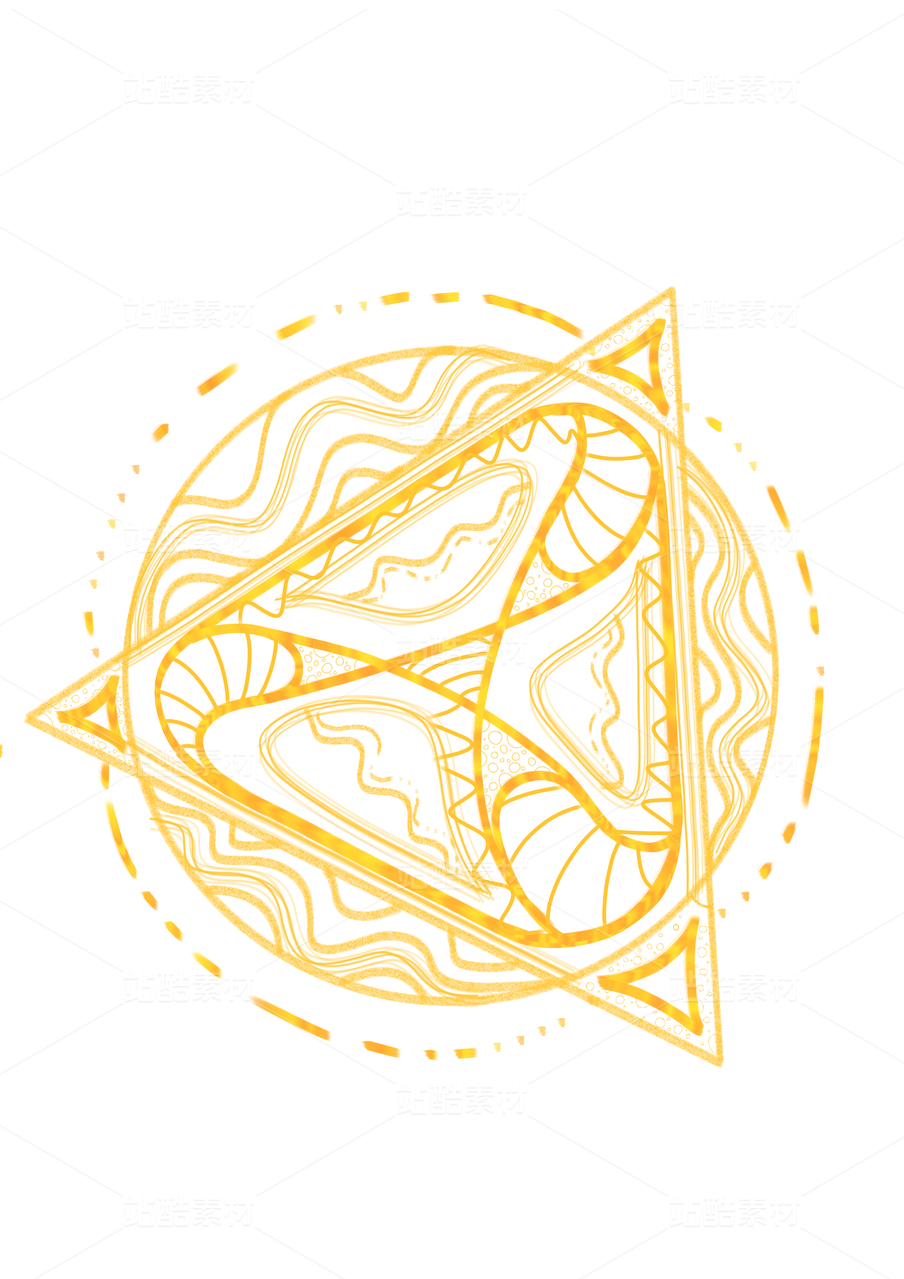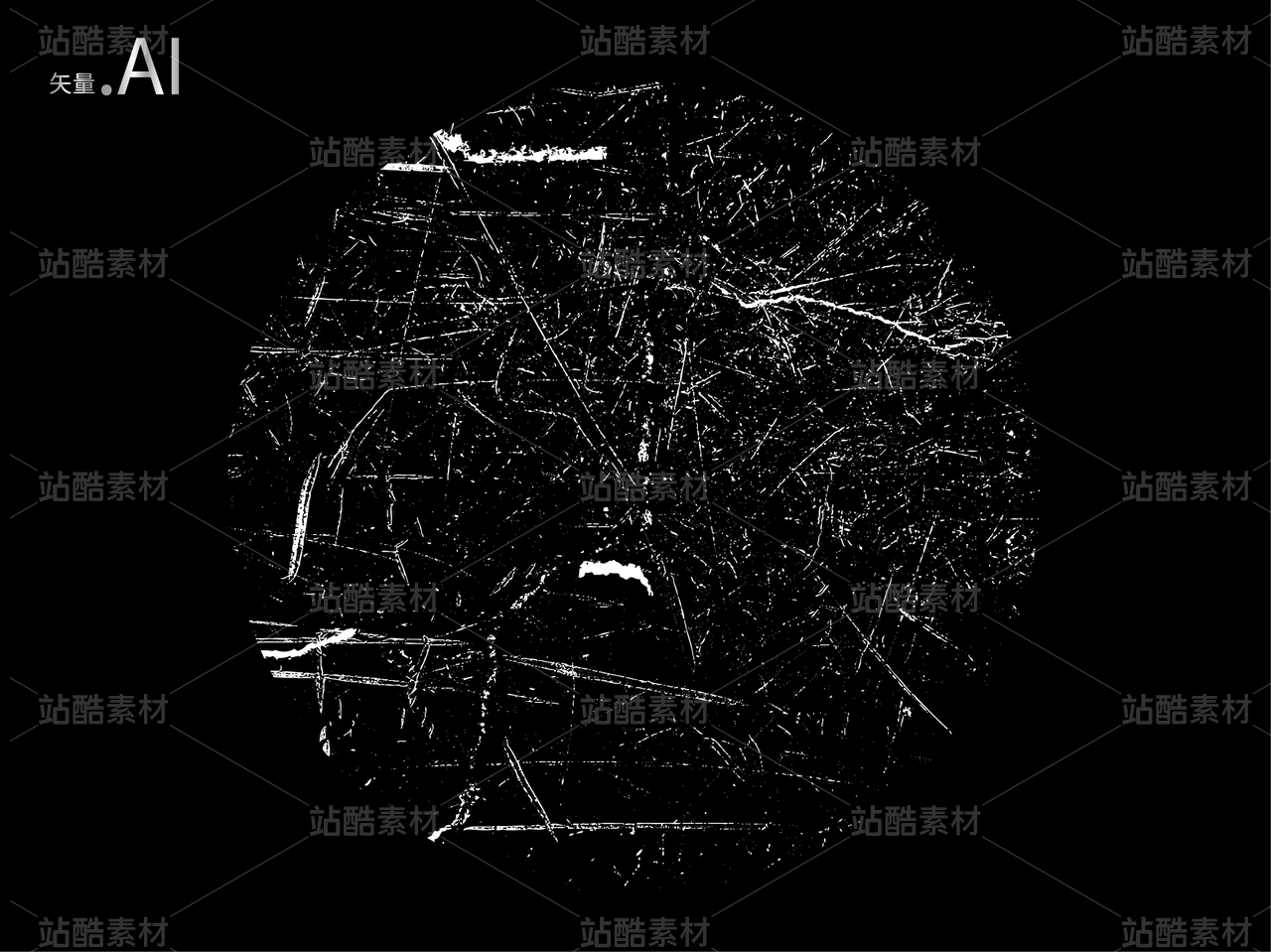大片特效!AE制作指尖光芒
震惊!原来大片特效这么好做!
小伙伴们大家好呀
之前有一篇文章小编提到了做特效月入百万
后来就有好多小伙伴私聊我呀
“啊,你这个小编,说是做特效
结果就一张图,那算什么特效嘛”
哎呀大家稍安勿躁
今天小编给大家带来的干货
是货真价实的特效哦
先来看看效果
1
首先我们导入原素材
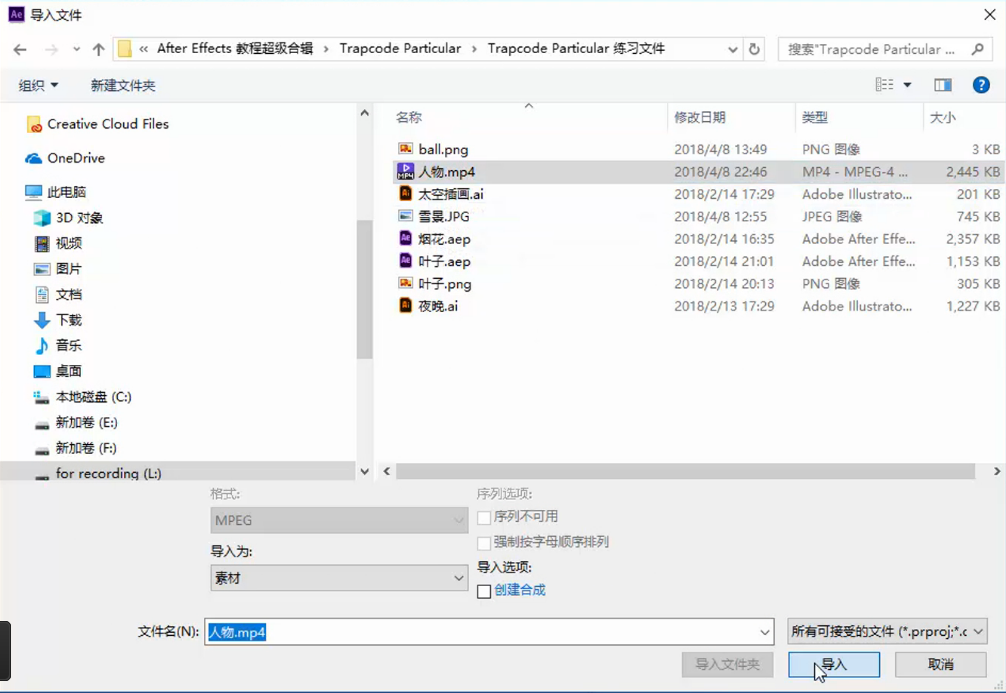
2
将它拖到时间轴上
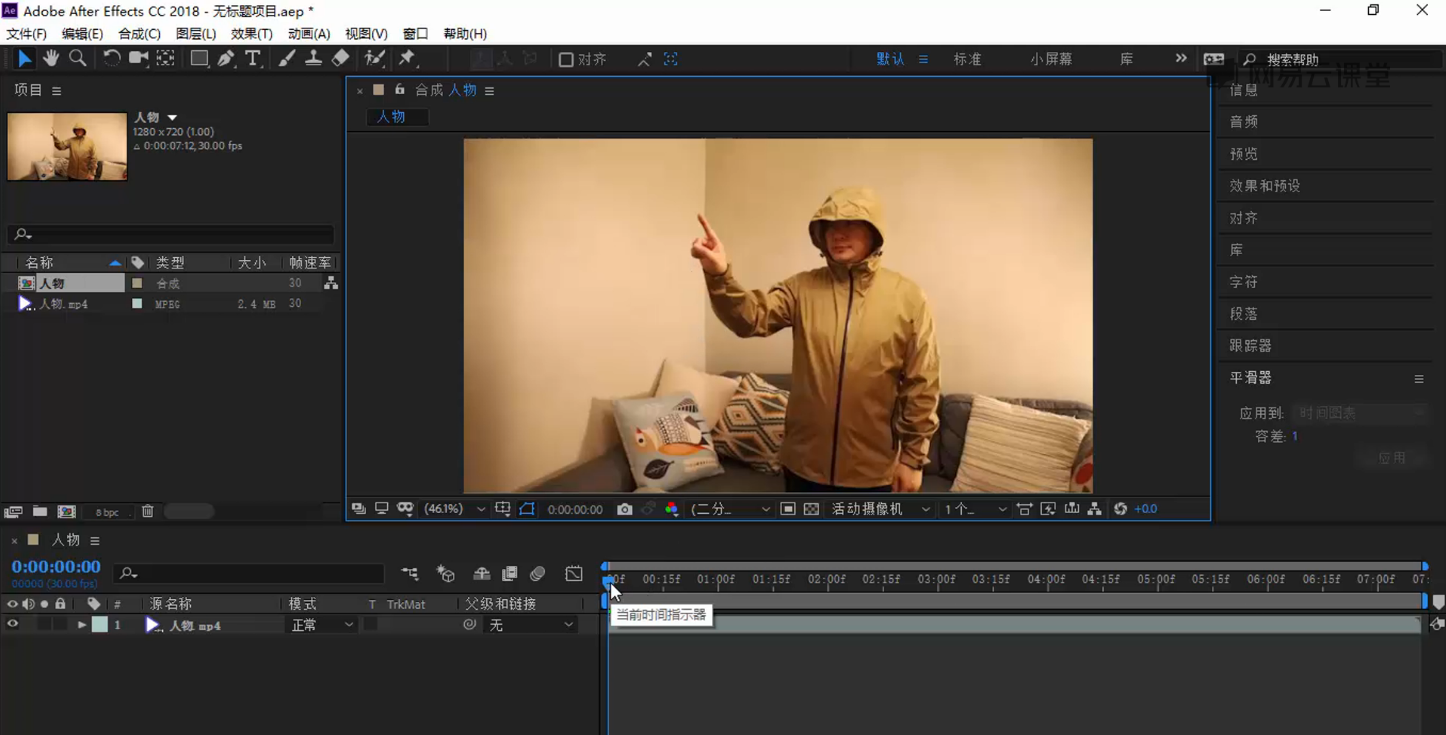
3
预览过一遍视频之后我们了解到
需要先对人物的指尖做一个运动轨迹路径
我们先在原素材的上方创建一个空对象图层

4
再创建一个纯色图层
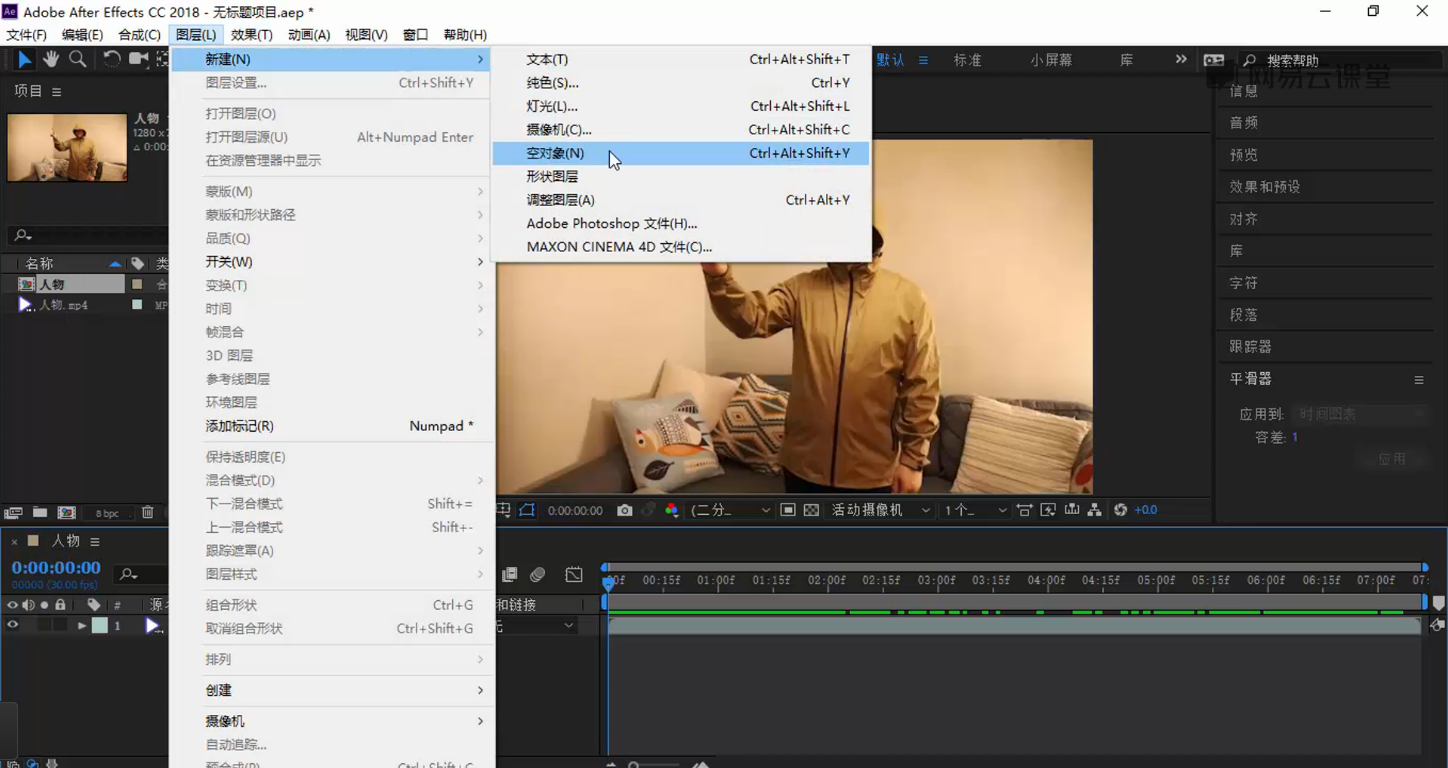
命名为“粒子”
并将它放置在空对象图层的下方
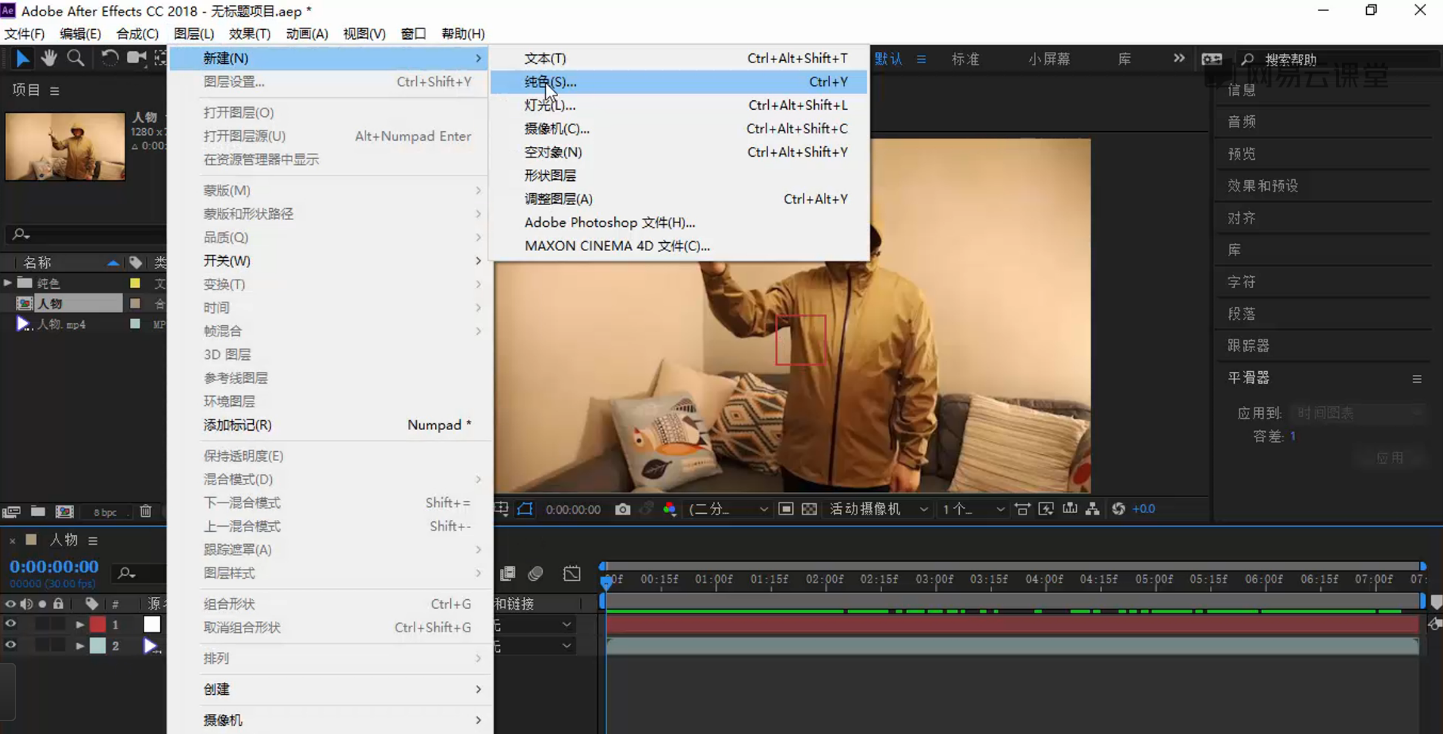
5
为粒子图层添加一个Trapcode-Particular特效
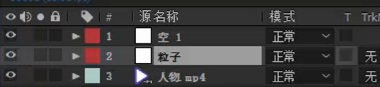
6
接着我们隐藏粒子图层
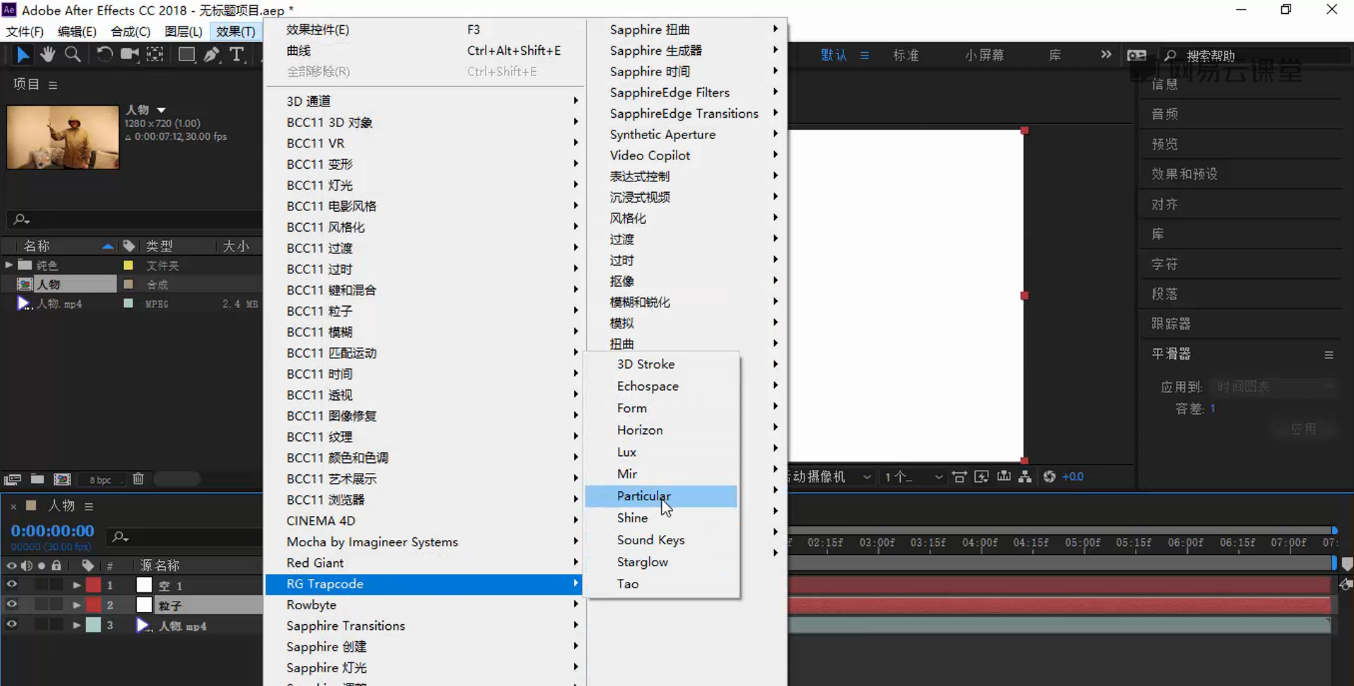
7
选择空对象图层
点击图层列表下方的切换开关/图层模式

将空对象图层转换为3D图层

8
按键盘上的P
(这里记得要将输入法改为英文哦)
调出位置选项
确保时间轴在视频的最顶端
然后出创建一个关键帧
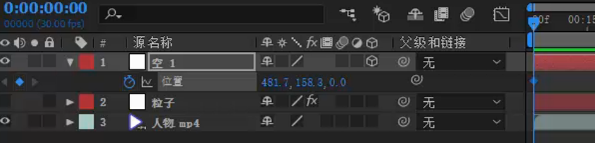
9
我们把空对象图层左上角顶到人物的手指
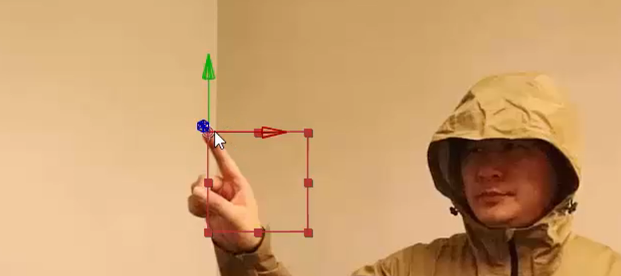
这里我们将人物和粒子两个图层都锁定
以免影响接下来的操作
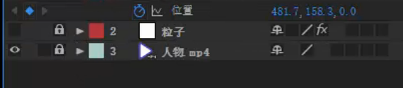
10
下面按Page Down切换到下一帧
把左上角继续拖至指尖部分
11
重复10的步骤
这样我们就获得了一个手指运动的轨迹
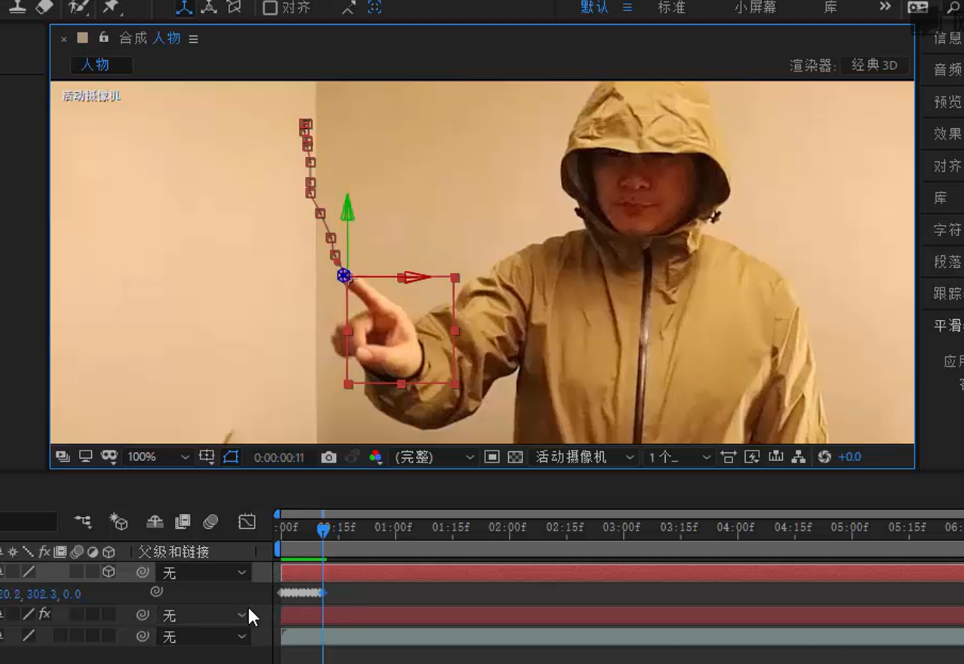
这里需要注意的是
当人物转过身去的时候
手指的轨迹是看不见的
此时需要开动我们的小脑袋
想像一下一个大概的运动轨迹

12
当完成手指移动的路径之后
我们把粒子图层打开
进入效果下来设置一下粒子图层的参数
将时间轴拖到第一帧
在发射器中找到位置这个项
按住Alt键后左键单击前面的小闹钟

13
使用表达式关联器
将它连接到刚才绘制好的路径上
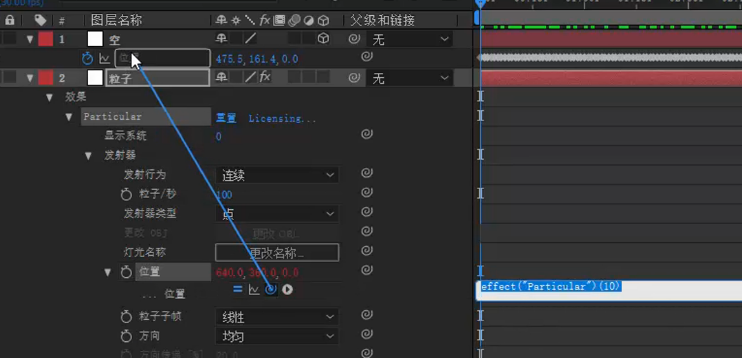
然后我们就能看到
粒子开始沿着之前绘制好的路径
开始发射了
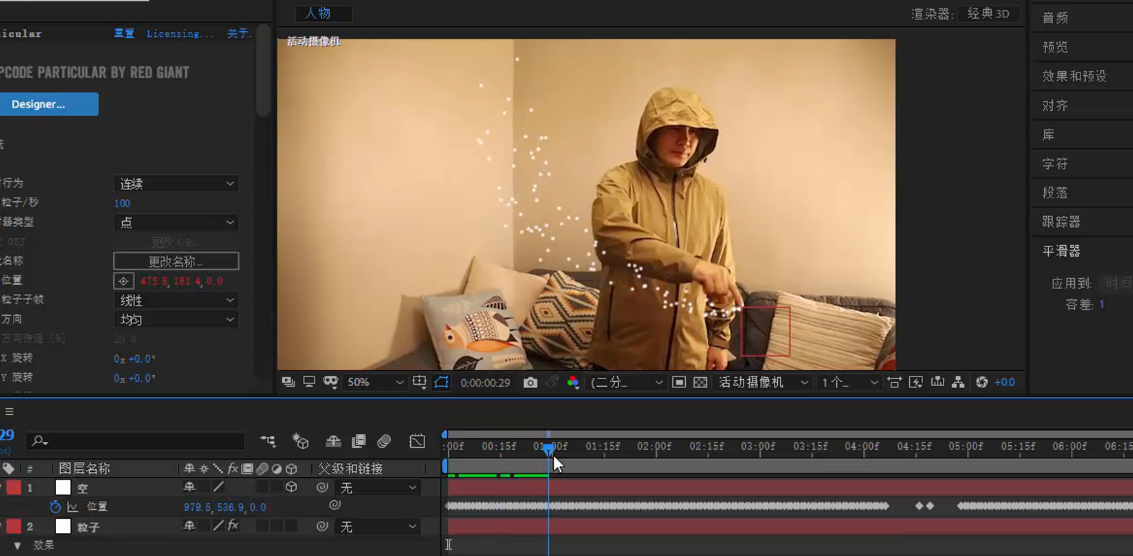
这里看到的效果还远远不行
所以要对粒子进行一定的设置
14
我们将粒子的
速度设置为0
速度随机设置为0
速度从运动设置为
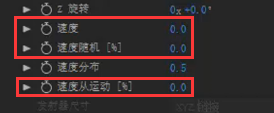
粒子的生命设置为0.8
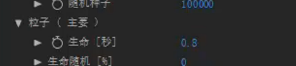
粒子发射器的粒子/秒设置为600
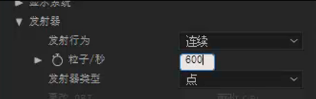
粒子的尺寸设置为1
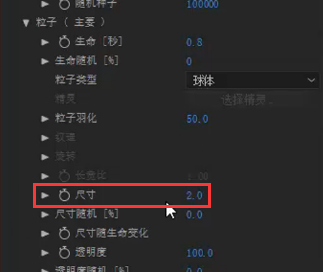
透明度随生命变化
设置为这样的一个变化模式
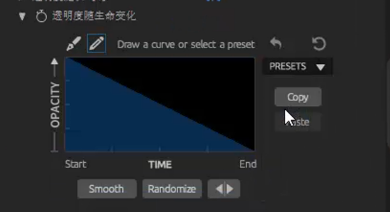
15
预览一下视频发现轨迹不是很流畅
我们选中轨迹图层下所有的关键帧
使用平滑器
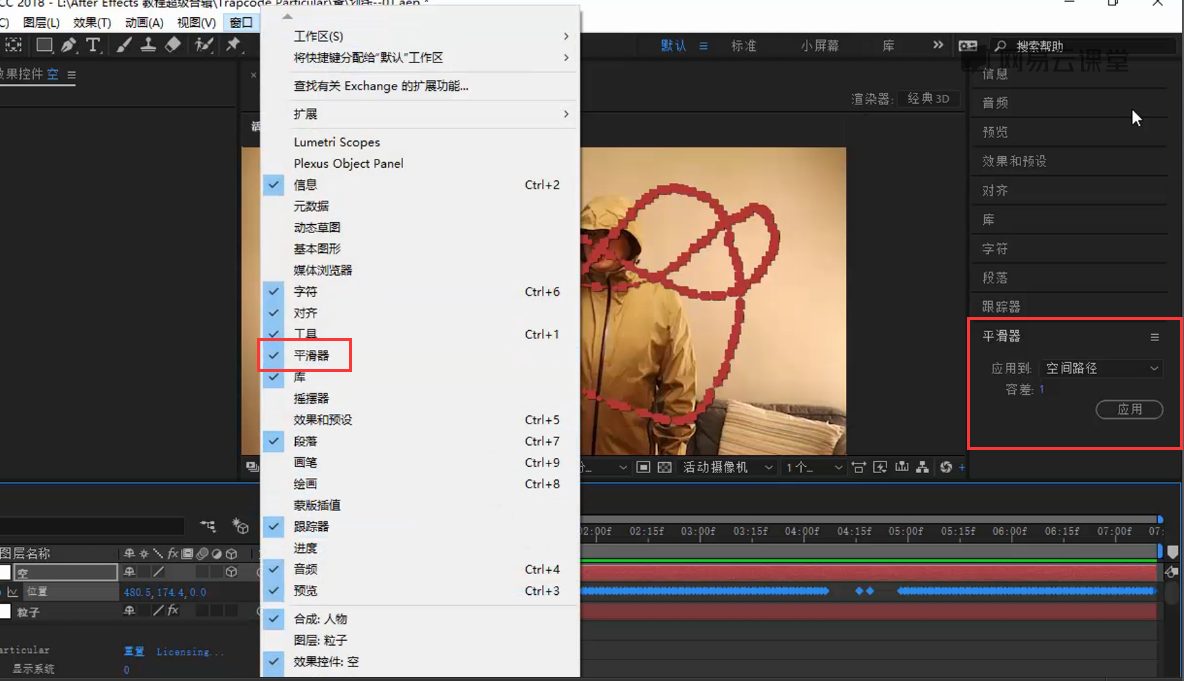
将容差设置为2后点击应用
这样我们就初步完成了一个跟着手指移动的光线
16
下面我们要来细化这个线条
让它更加酷炫
首先我们
点击图层-新建-调整图层
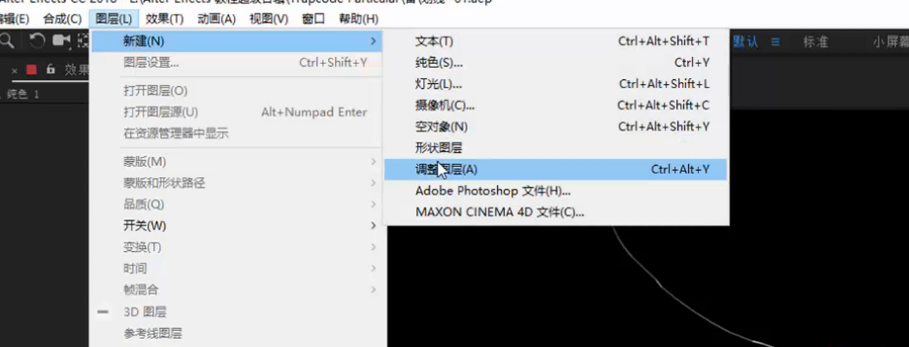
17
接着我们针对调整图层
添加一个模糊效果
点击效果-模糊和锐化-高斯模糊

将它的模糊度设置为5
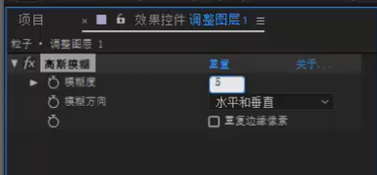
18
将调整图层的混合模式设置为屏幕

19
这里我们按Ctrl+D复制一个调整图层
并加大它的模糊度到10

再Ctrl+D复制一个
加大它的模糊度到20
20
在粒子图层的下方新建一个黑色的纯色图层
这样就能更清楚的预览到粒子的效果

21
我们选中
调整图层到黑色底层和它们之间的所有图层
右键选择预合成
名称设置为粒子
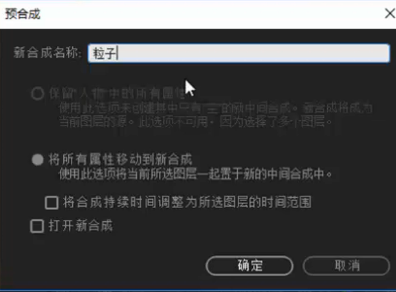
22
将这个合成的混合模式设置为屏幕
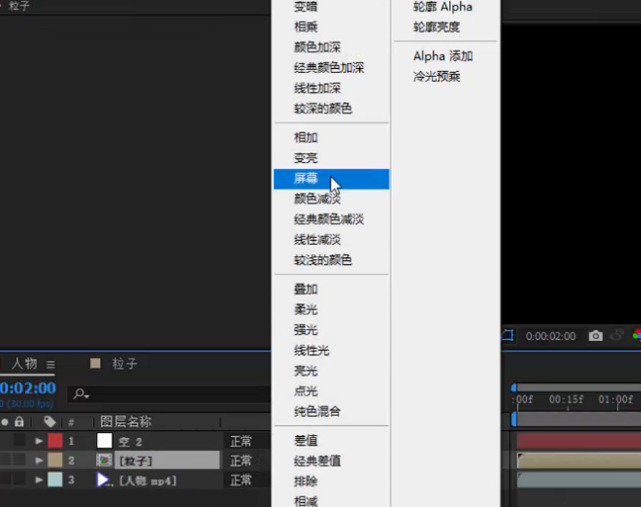
23
现在我们要为粒子的顶端添加一个亮点
让射线看起来更像是从手指里发射出来的
双击进入粒子合成
新建一个白色的纯色图层
命名为白点
使用椭圆工具
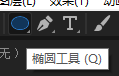
在图层中拖动出一个正圆形
然后将白点图层移动至空对象图层的下方
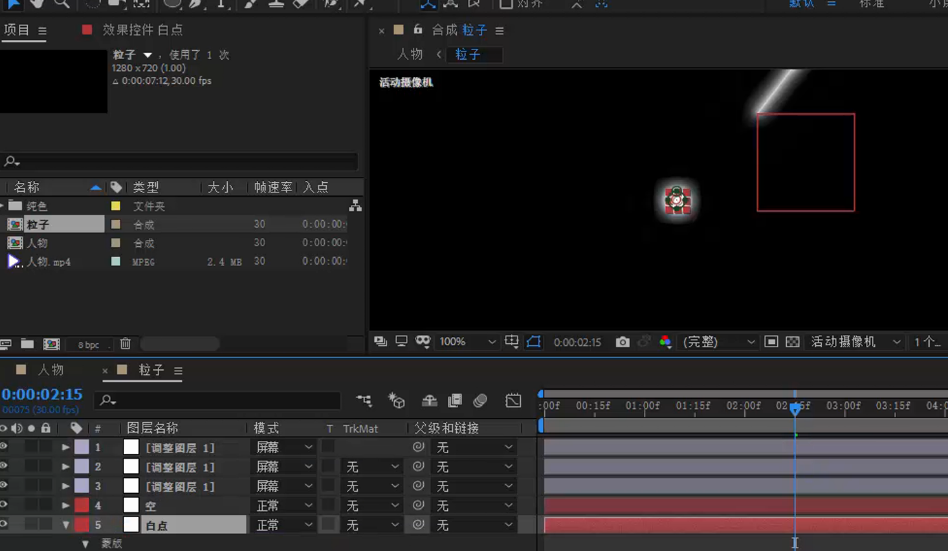
24
将白点图层转换为3D图层
并打开它和空对象图层的位置选项

按住Alt键点击白点前的时钟图标

像这样连接他们
25
如果觉得白点的大小不满意
可以在白点图层下按M键
打开蒙板设置
调整蒙板扩展的数值
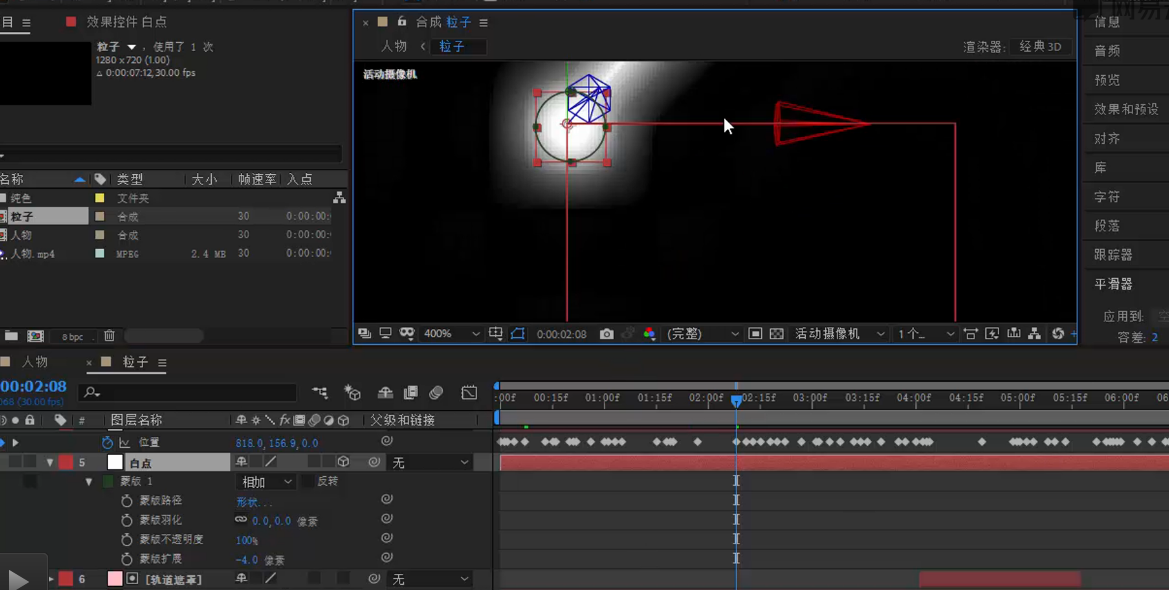
26
现在光效部分基本就完成了
但是我们发现人物有一段背过身去的部分
这里是不可能显示出光线的
所以我们把粒子的这部分给它删除掉
这样人物背过去的部分就不会显示光线了
方法就是使用Ctrl+Shift+D拆分图层
进行两次拆分后删除不要的部分就可以了

27
最后我们要给这个视频加一个灯光效果
让场景更加真实
先从粒子那个合成中
复制一个手指移动路径
到外面这个合成中
然后点图层-新建-灯光
使用点光


28
这里注意
所有的图层都改成3D图层
这样灯光才能作用于所有图层

29
最后一步啦
我们移动到第一帧
把灯光的中心移动到手指尖上
接着将灯光的父级关联到复制出来的路径上
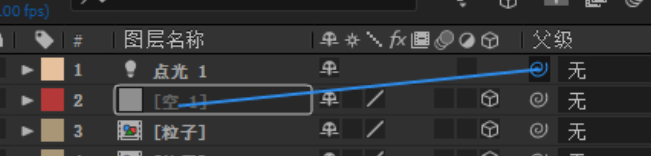
这样灯光就会随着手指移动了
大功告成!

更多优秀设计教程尽在:
http://study.163.com/course/courseMain.htm?courseId=1442008&share=2&shareId=967647